सिस्टम रिस्टोर विंडोज के लिए एक रिकवरी टूल है जो आपको ऑपरेटिंग सिस्टम में किए गए कुछ खास तरह के बदलावों को उलटने की अनुमति देता है। इसके बारे में सोचने का एक तरीका विंडोज़ के सबसे महत्वपूर्ण हिस्सों के लिए "पूर्ववत करें" सुविधा है।
इसका उपयोग करने से कुछ फ़ाइलें और सेटिंग्स-जैसे ड्राइवर, रजिस्ट्री कुंजियाँ, सिस्टम फ़ाइलें, इंस्टॉल किए गए प्रोग्राम, और बहुत कुछ पिछले संस्करणों और सेटिंग्स पर वापस आ जाता है।
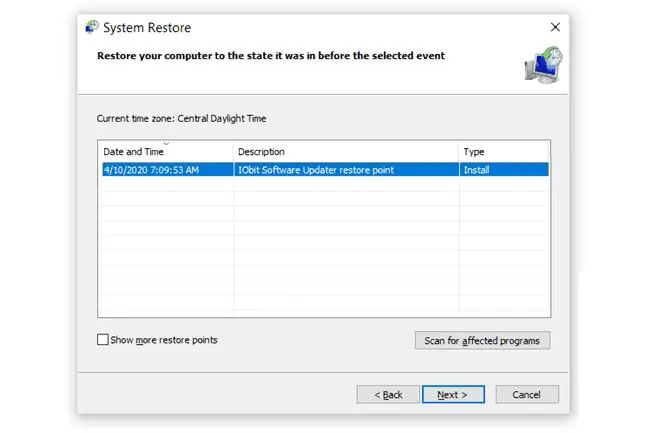
सिस्टम रिस्टोर क्या करता है
अपने कंप्यूटर को पिछली स्थिति में पुनर्स्थापित करने से केवल विंडोज़ फ़ाइलें प्रभावित होती हैं। यह उस प्रकार का डेटा है जो आमतौर पर उन समस्याओं के लिए जिम्मेदार होता है जो आपको सिस्टम पुनर्स्थापना का उपयोग करने के लिए प्रेरित करते हैं।
यदि ड्राइवर इंस्टाल करने के बाद आपके कंप्यूटर में अजीब चीजें हो रही हैं, उदाहरण के लिए, आप पा सकते हैं कि ड्राइवर इंस्टाल होने से पहले सिस्टम को पिछली स्थिति में पुनर्स्थापित करना, समस्या को ठीक करता है क्योंकि सिस्टम रिस्टोर इंस्टॉलेशन को पूर्ववत कर देगा।
एक अन्य उदाहरण के रूप में, मान लें कि आप अपने कंप्यूटर को एक सप्ताह पहले की स्थिति में पुनर्स्थापित कर रहे हैं। उस दौरान आपके द्वारा इंस्टॉल किया गया कोई भी प्रोग्राम पुनर्स्थापना प्रक्रिया के दौरान अनइंस्टॉल कर दिया जाएगा। इसे समझना महत्वपूर्ण है, इसलिए आप यह नहीं सोचते कि आपका कंप्यूटर और भी खराब स्थिति में है जब आपको पता चलता है कि पुनर्स्थापना के बाद एक या दो प्रोग्राम गायब हैं।
सिस्टम रिस्टोर इस बात की गारंटी नहीं देता कि समस्या का समाधान हो जाएगा। मान लें कि आप अभी केवल अपने वीडियो कार्ड ड्राइवर के साथ एक समस्या का सामना कर रहे हैं, इसलिए आप कुछ दिन पहले कंप्यूटर को पुनर्स्थापित करते हैं, लेकिन समस्या बनी रहती है। यह संभव है कि ड्राइवर तीन सप्ताह पहले दूषित हो गया हो, इस मामले में कुछ दिन पहले या पिछले तीन सप्ताह के भीतर किसी भी बिंदु पर बहाल करने से समस्या को ठीक करने में कोई फायदा नहीं होगा।
सिस्टम रिस्टोर क्या नहीं करता
सिस्टम पुनर्स्थापना आपकी व्यक्तिगत फ़ाइलों जैसे आपकी फ़ोटो, दस्तावेज़, ईमेल आदि को प्रभावित नहीं करता है। आप बिना किसी हिचकिचाहट के इसका उपयोग कर सकते हैं, भले ही आपने अपने कंप्यूटर पर कुछ दर्जन चित्र आयात किए हों-यह उल्टा नहीं होता है आयात।
फ़ाइलों को डाउनलोड करने, वीडियो संपादित करने आदि पर भी यही अवधारणा लागू होती है-यह सब आपके कंप्यूटर पर रहेगा।
भले ही सिस्टम रिस्टोर आपके द्वारा इंस्टॉल किए गए प्रोग्राम को हटा सकता है, यह प्रोग्राम के माध्यम से आपके द्वारा बनाई गई फाइलों को भी नहीं हटाएगा। उदाहरण के लिए, भले ही यह आपके एडोब फोटोशॉप इंस्टॉलेशन और माइक्रोसॉफ्ट वर्ड प्रोग्राम को हटा देता है, आपके द्वारा बनाई या संपादित की गई छवियों और दस्तावेजों को भी हटाया नहीं जाता है-उन्हें अभी भी आपकी व्यक्तिगत फाइलें माना जाता है।
चूंकि यह व्यक्तिगत फ़ाइलों को पुनर्स्थापित नहीं करता है, सिस्टम पुनर्स्थापना एक फ़ॉल-बैक समाधान नहीं है यदि आप अपने डेटा का बैकअप बनाना भूल गए हैं या यदि आप किसी फ़ाइल में किए गए परिवर्तन को पूर्ववत करना चाहते हैं।एक ऑनलाइन बैकअप सेवा या फ़ाइल बैकअप प्रोग्राम वह है जो आपको अपनी फ़ाइलों का बैकअप बनाने के लिए चाहिए। हालाँकि, आप सिस्टम पुनर्स्थापना को "सिस्टम बैकअप" समाधान मान सकते हैं क्योंकि यह वास्तव में, महत्वपूर्ण सिस्टम फ़ाइलों का बैकअप और पुनर्स्थापना करता है।
उस नोट पर, यह सुविधा एक फ़ाइल पुनर्प्राप्ति उपयोगिता भी नहीं है जो आपको अपनी फ़ाइलों को "अनडिलीट" करने देती है। यदि आपने गलती से महत्वपूर्ण दस्तावेजों से भरा एक फ़ोल्डर हटा दिया है, और आप इसे रीसायकल बिन से पुनर्स्थापित नहीं कर सकते हैं, तो सिस्टम पुनर्स्थापना वह नहीं है जिसका उपयोग आप उन चीजों को वापस पाने के लिए करना चाहते हैं। उसके लिए, विशेष रूप से हटाई गई फ़ाइलों को खोदने के लिए बनाए गए प्रोग्राम के लिए मुफ्त डेटा रिकवरी टूल की यह सूची देखें।
विंडोज के कुछ संस्करणों में इस पीसी को रीसेट करें विकल्प के विपरीत, सिस्टम रिस्टोर विंडोज को पूरी तरह से रीइंस्टॉल नहीं करता है। आप इस पीसी को रीसेट करें चुन सकते हैं यदि आपको व्यापक ऑपरेटिंग सिस्टम के मुद्दों को ठीक करने की आवश्यकता है, विशेष रूप से ऐसी समस्याएं जो सिस्टम पुनर्स्थापना द्वारा ठीक की जा सकने वाली सीमाओं के बाहर शुरू हुई हैं।
सिस्टम रिस्टोर कैसे करें
विंडोज में टूल को कई तरीकों से एक्सेस किया जा सकता है। एक बार शुरू करने के बाद, इस उपयोगिता को चरण-दर-चरण विज़ार्ड के रूप में डिज़ाइन किया गया है, जिससे आपकी महत्वपूर्ण फ़ाइलों और सेटिंग्स को वापस करने के लिए अतीत में एक बिंदु, जिसे पुनर्स्थापना बिंदु कहा जाता है, चुनना वास्तव में आसान हो जाता है।
देखें कि एक पुनर्स्थापना बिंदु क्या है? पुनर्स्थापना बिंदुओं के बारे में अधिक जानकारी के लिए, जिसमें वे कब बनाए गए हैं, उनमें क्या है, आदि शामिल हैं।
प्रक्रिया के पूर्ण पूर्वाभ्यास के लिए विंडोज़ में सिस्टम रिस्टोर का उपयोग कैसे करें देखें।
सिस्टम रिस्टोर विंडोज 11, विंडोज 10, विंडोज 8, विंडोज 7, विंडोज विस्टा, विंडोज एक्सपी और विंडोज मी में उपलब्ध है, लेकिन किसी भी विंडोज सर्वर ऑपरेटिंग सिस्टम से नहीं।
यदि आप विंडोज को सामान्य रूप से एक्सेस नहीं कर सकते हैं, तो विंडोज के सभी संस्करणों में सिस्टम रिस्टोर को सेफ मोड से भी शुरू किया जा सकता है। आप कमांड प्रॉम्प्ट से सिस्टम रिस्टोर भी शुरू कर सकते हैं।
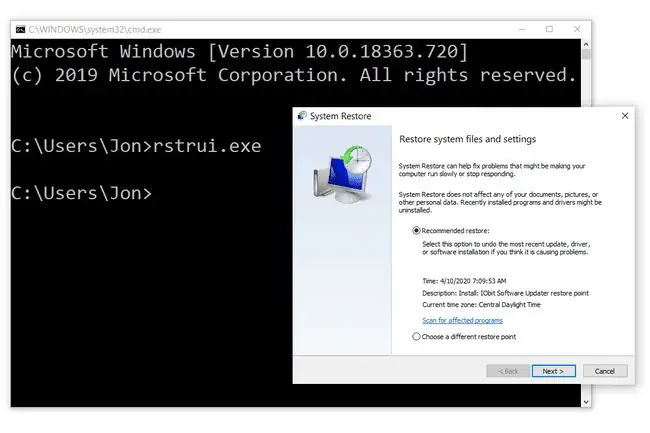
आप विंडोज 11, 10 और 8 में उन्नत स्टार्टअप विकल्पों के माध्यम से पूरी तरह से विंडोज के बाहर से सिस्टम रिस्टोर भी चला सकते हैं; या विंडोज 7 और विंडोज विस्टा में सिस्टम रिकवरी विकल्प।






